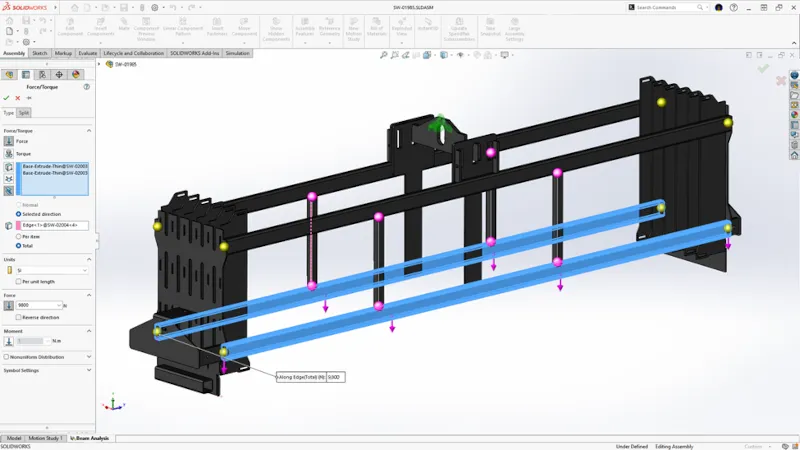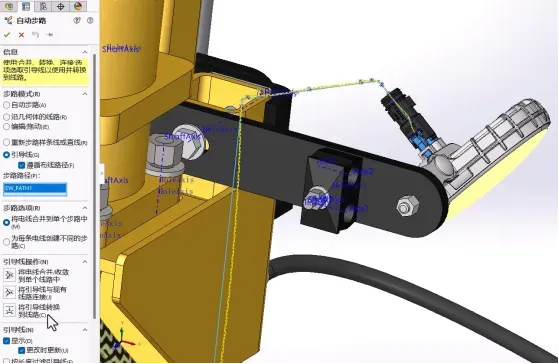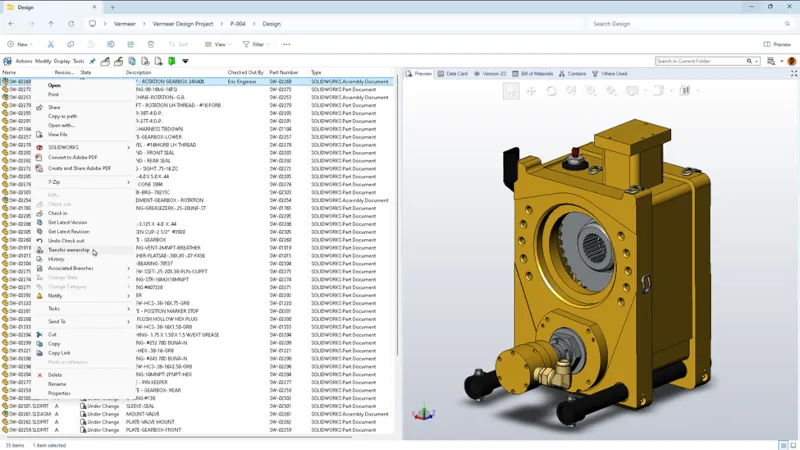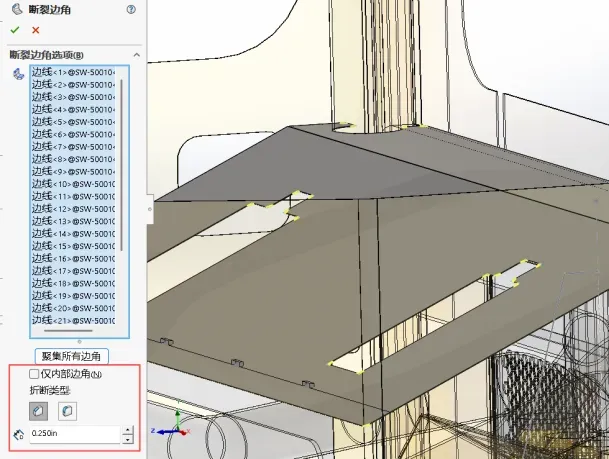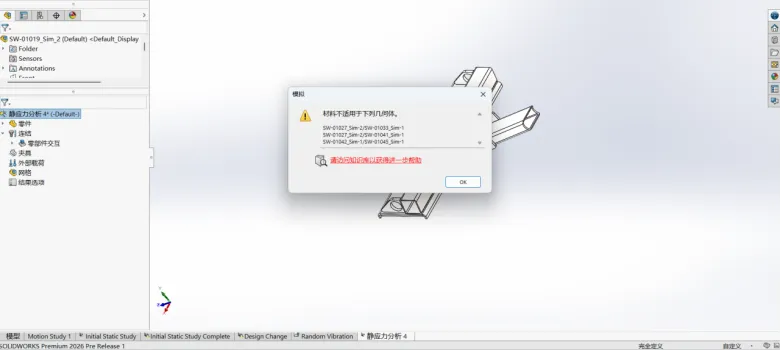SOLIDWORKS如何更快地打开(大型)装配体
日期:2025-08-08 发布者: CAD2M 浏览次数:次
大多数工程师必须处理它:在 SOLIDWORKS 中打开、编辑和保存装配体。打开程序集的过程很容易需要几分钟。当涉及到微小的更改或只需要检查设计中的某些内容时,这会令人沮丧。为什么打开一个程序集需要这么多时间?你如何缩短这个时间?您可以在此博客中阅读有关流程的更多信息。一旦您对这些流程有了更多的了解,您就会发现我们的提示,以帮助您加快打开组件的流程。
打开程序集时会发生什么
打开装配体时,会装入数百或数千个零件。当这些零件也具有复杂的形状时,加载时间很快就会变长。非常适合您的同事,因为您可以在中间为他们提供一杯咖啡,但对您自己的工作效率不利。此表显示了系统必须执行的活动。
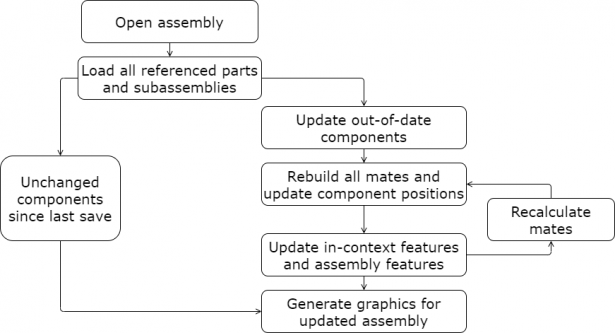
系统资源
随着组件通过扩展设计变得越来越大,它们将需要越来越多的系统资源。系统资源主要由 CPU、GPU 和 (RAM) 内存组成。您的 PC 需要加载更多数据,这会导致组装速度变慢。
大型装配
您可能听说过大型装配体这个词。该术语定义为在打开、编辑和保存文件时需要大量 RAM 的大文件。此外,在创建绘图、旋转和查看设计以及插入和放置组件时也是如此。
随着更多的 RAM 被填满,性能会下降。这会损害您的工作效率。
如何打开装配的解决方案
我们很高兴分享一些可以减少 RAM 负载的解决方案。这将提高打开装配体时的性能。您可以通过更有效地构建装配体并使用正确的 SOLIDWORKS 函数打开这些装配体来实现这一点。
在 SOLIDWORKS 中,可以通过三种方式打开装配体:
解决
轻量级模式
大型设计审查
继续阅读以了解这三种方式的工作原理,并找出最适合您的设计过程的方法。
解决
这是许多工程师打开装配的默认方法。但一个人做的是正确的事吗?在“已解析”中打开程序集时,所有数据都会加载到内存中,即:
特征
实体
表面
伴侣
显示
所以这包括模型的所有数据。这是计算机最重的负载。通常情况下,当您遇到速度变慢时,您会考虑购买功能更强大的系统,但是如果不改变程序集的打开方法,加载时间慢的问题将持续存在。
SOLIDWORKS 开发了两种方法来帮助您解决这些速度减慢的问题。
轻量级模式
在轻量级模式下,加载整个模型。除了作(功能)。激活此模式可显着减少 RAM 上的负载。
轻量化模式不会妨碍装配体设计过程,因为主体数据和配合已加载。仍然可以添加和放置元件,并且您可以修改现有配合。轻量化元件在 FeatureManager 设计树中由蓝色羽化符号指示。
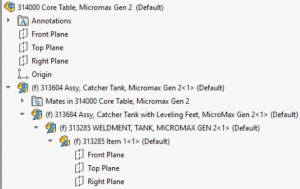
在打开文件之前选择此选项,可以在轻量化模式下打开装配。
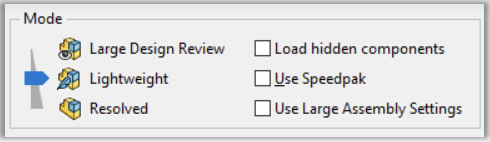
由于轻量级模式不会加载且看不到功能,因此可能会发生沟通不畅。风险在于,如果同事对零件进行更改,则该零件将在轻量化装配中不可见。
要收到通知,“检查过时的轻量级组件”选项可能很有用。可以通过选项 -> 系统选项 -> 性能找到此选项。
使用“指示”时,这些部件由红色羽毛符号表示,而不是蓝色羽毛符号。使用“始终解析”时,这些部件永远不会加载轻量级模式。
大型装配体设置
在下图中,您可以看到可以激活的“使用大型装配设置”选项。此选项会自动调整 SOLIDWORKS 中的某些设置,以进一步提高计算机的性能。
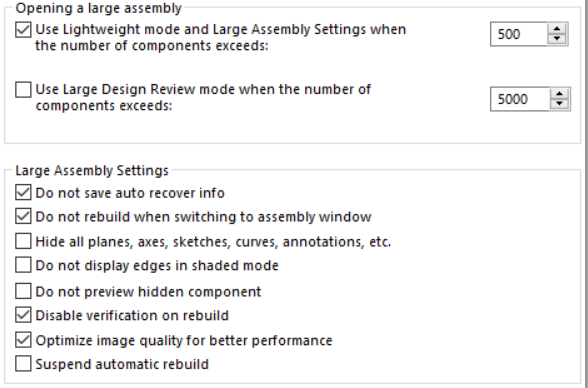
作为用户,您可以决定应用哪些选项。您可以通过以下方式在上面找到此下拉列表:选项 -> 系统选项 -> 装配体 -> 大型装配设置。
大型设计审查
大型设计审查 (LDR) 是打开大型装配体的强大选项。轻量化模式仅加载参考元件的主体数据,而大型设计审阅仅显示图形数据,所需的内存甚至更少。
使用大型设计审阅模式时,仅加载显示数据。因此,程序集在几秒钟内而不是几分钟内打开。这使得当您想要快速检查装配中的某些内容时,此选项是最理想的选择。同时,用户的编辑选项稍微受到限制。
通过大型设计审查,用户可以:
查看 FeatureManager 设计树;
测量项目;
创建部分;
隐藏和显示组件;
创建和修改演练。
还在大型设计审阅模式下编辑装配体吗?您可以使用“编辑装配”选项来执行此作。您可以在打开装配之前激活此选项。如果您忘记了,可以在之后通过右键单击特征管理器设计树中的装配名称来执行此作。然后选择“编辑程序集”。
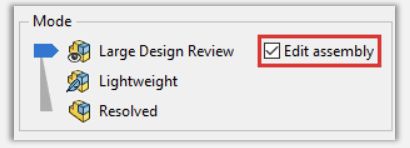
使用此选项,您可以:
添加、删除和移动组件;
编辑、删除和添加配合;
创建组件模式;
保存更改。
希望此博客能帮助您更快地打开大型程序集。本文由CAD2M撰写。如果您有任何问题和/或意见,请告诉我们。
如有SOLIDWORKS相关问题,可前往问答社区,智诚科技ICT专业技术会为您解答!
获取正版软件免费试用资格,有任何疑问拨咨询热线:400-886-6353或 联系在线客服
未解决你的问题?请到「问答社区」反馈你遇到的问题,专业工程师为您解答!